如何关闭Win7更新时“是否安装并更新”提示
在Win7系统中,当你下载了更新程序,但是还没有安装,如果这个时候你因为一些更重要的事需要重启机器时,系统总水询问你"是否安装并更新".如果选择安装,那么你可能要等好久系统才能重启,耽误了更重要的事。
方法/步骤
-
面对这个问题其实很容易解决,屏蔽Win7系统的这一多余的提示就可以了。运行组策略编辑器,依次展开"用户配置→管理模块→Windows Update"(如图1),双击右侧窗口中的"不要在“关闭 Windows”对话框显示“是否安装并更新”。
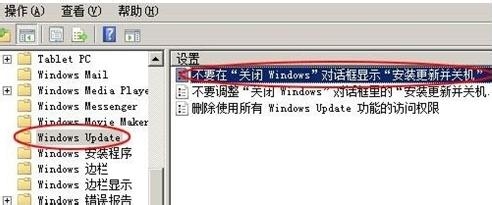
-
随后系统将弹出如图2所示的界面,点选"已启用",最后单击"确定"按钮保存设置即可。

-
小提示:
系统下载的更新是存放在系统目录中的,不会因为这个设置而丢失,在用户下次进入系统后,依然可以选择安装下载的更新程序。
设置完毕后,当用户再次遇到类似的情况时,就不会因为要安装更新而耽误其它更为重要的事了。



